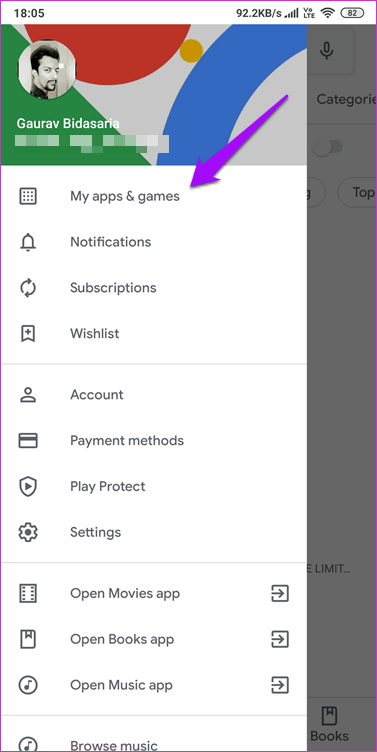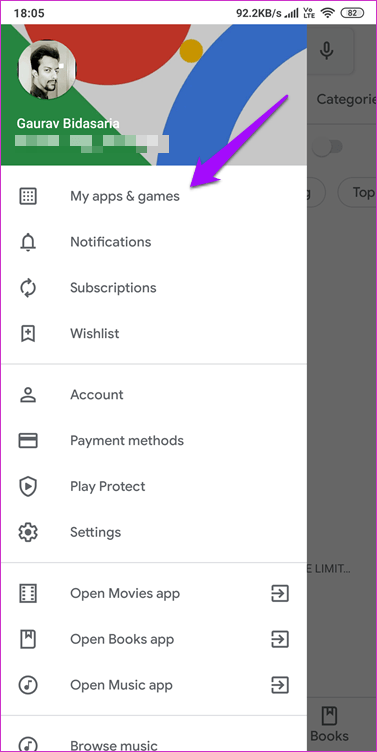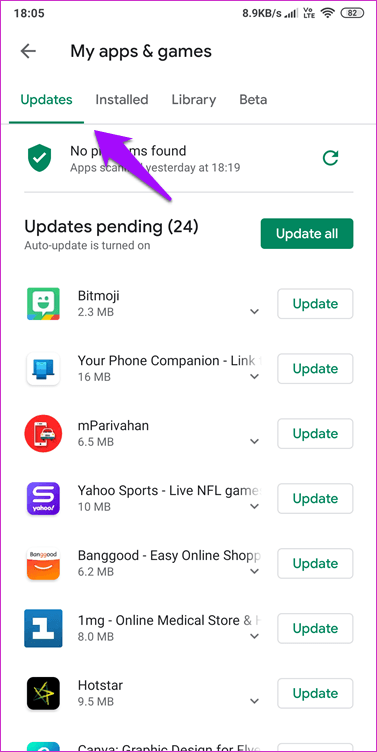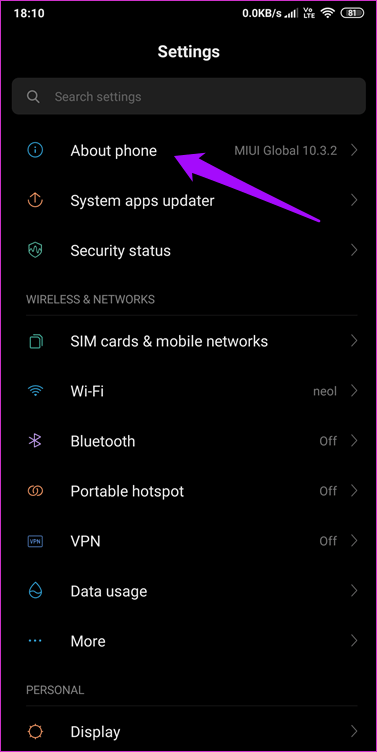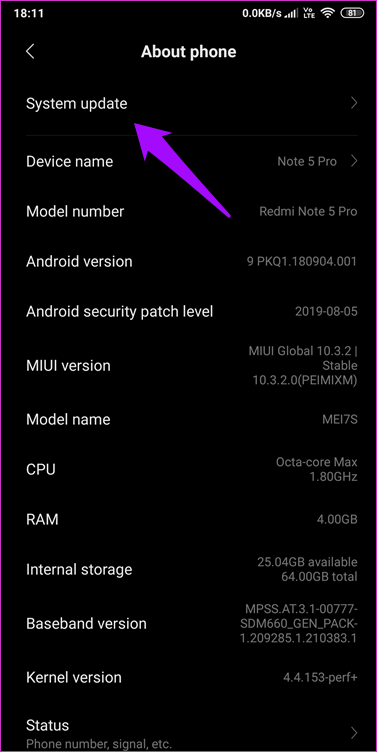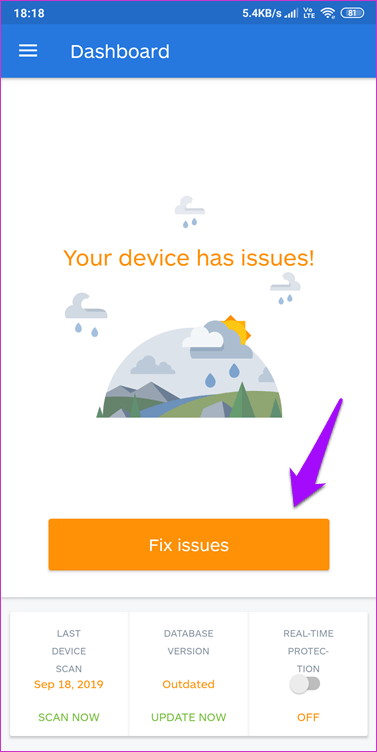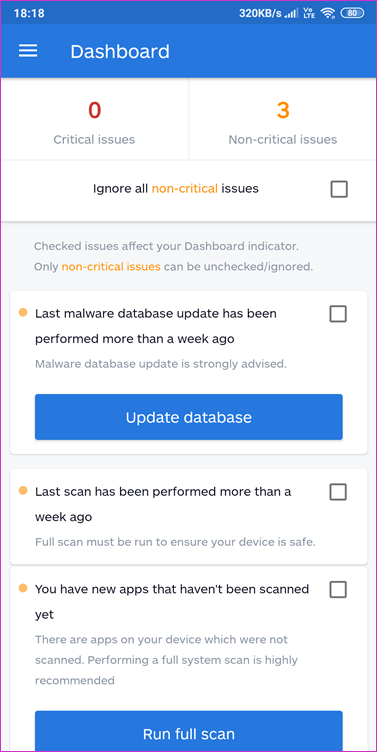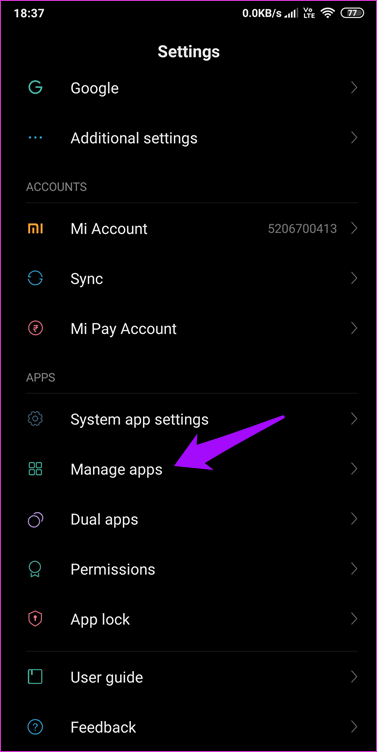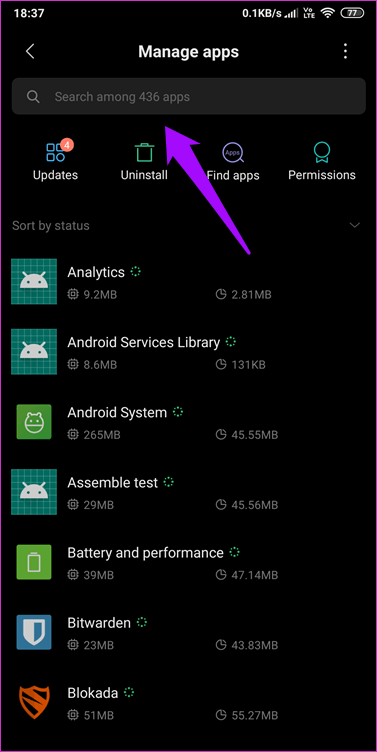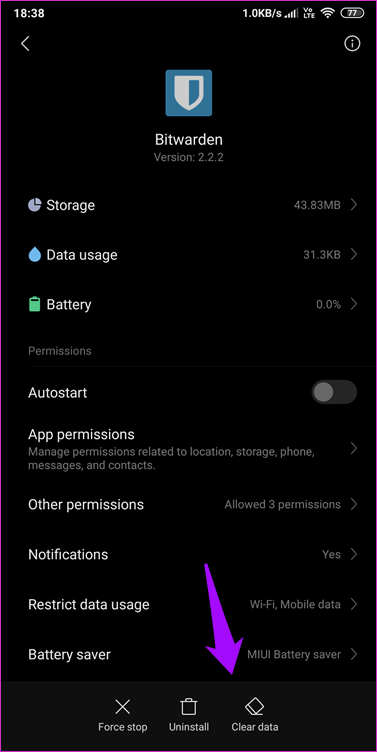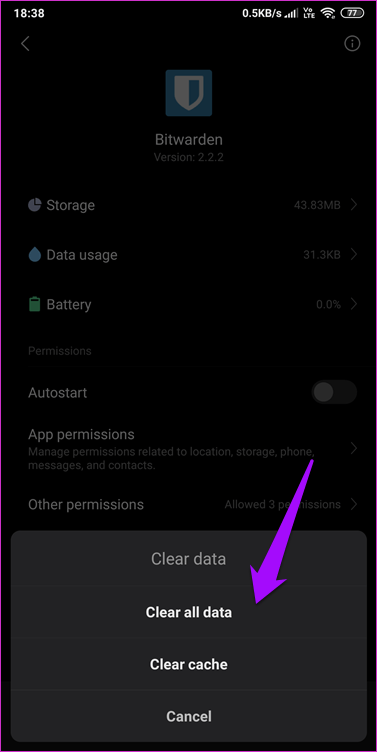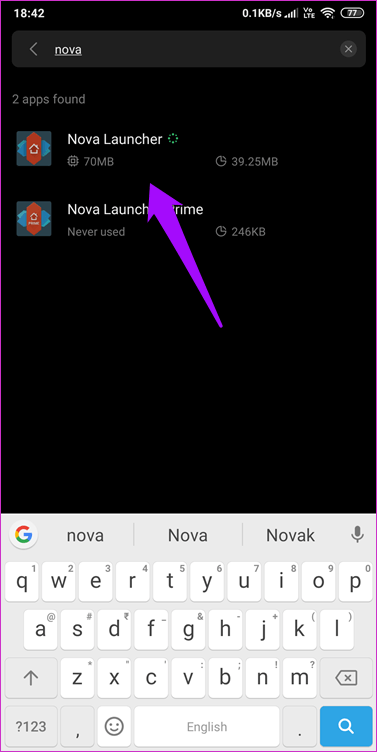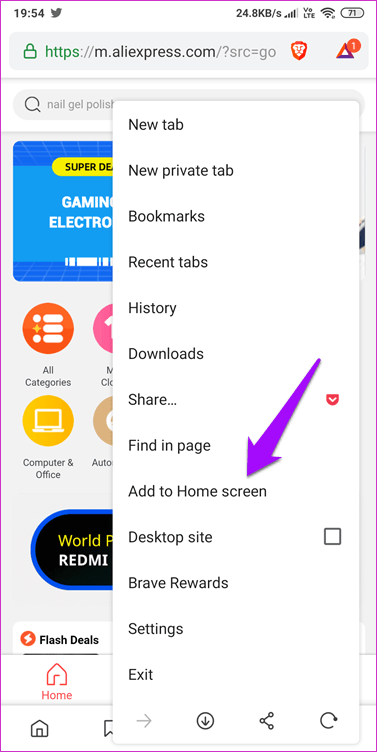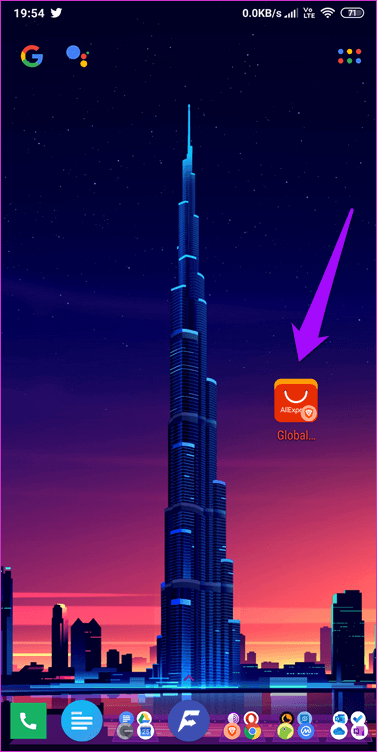Forritatákn hjálpa til við að greina forrit sjónrænt svo þú getur opnað þau fljótt þegar þörf krefur. Sumir Android notendur standa frammi fyrir afritum táknum á heimaskjánum og forritaskúffunni.
Þetta ruglar og pirrar notendur, sérstaklega þegar appið er opnað en ekkert gerist í raun. Þetta gæti stafað af spilliforriti sem veldur vandanum. Þessi grein sýnir þér hvernig á að fjarlægja afrit tákn á Android og koma í veg fyrir að það gerist í framtíðinni.
1. Uppfærðu eða fjarlægðu forritið
Ef þú sérð afrit tákn á tilteknu forriti gæti það verið vegna villu frá því forriti sjálfu. Í þessu tilfelli ættir þú að uppfæra forritið (ef það er til staðar) og athuga hvort þetta lagar tvítekna táknvilluna.
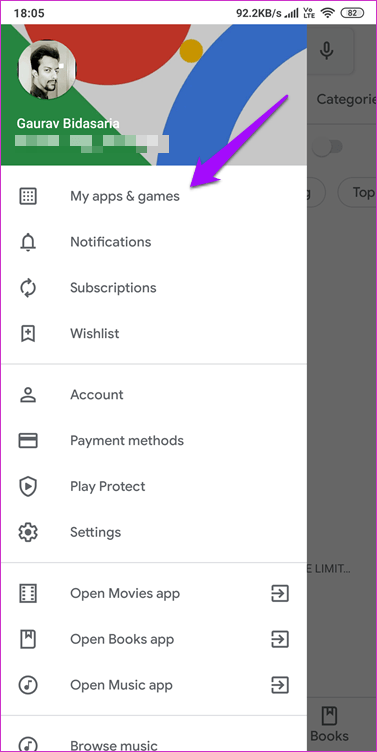
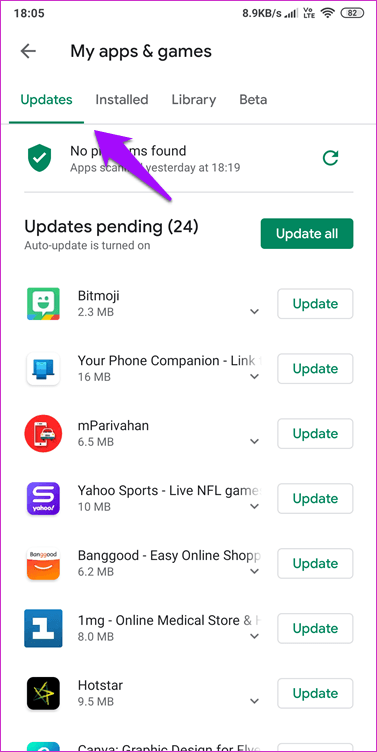
Opnaðu bara Play Store, pikkaðu á valmyndina til að velja Mín forrit og leikir , athugaðu síðan hvort uppfærslur séu uppfærðar. Settu upp uppfærslur ef þær eru tiltækar fyrir öll forrit með endurteknum táknum. Þú getur líka prófað að fjarlægja og setja þessi forrit upp aftur.
Play Store er opinberi staðurinn til að hlaða niður forritum fyrir Android. Þú ættir að forðast að hlaða niður forritum frá ótraustum vefsíðum.
2. Uppfærðu stýrikerfið
Að uppfæra Android stýrikerfið þitt er næsta skref sem þú ættir að taka. Opnaðu Stillingar , pikkaðu á Kerfisuppfærslu í Um símann . Valkostir eru mismunandi eftir gerð símans og staðsetningu.
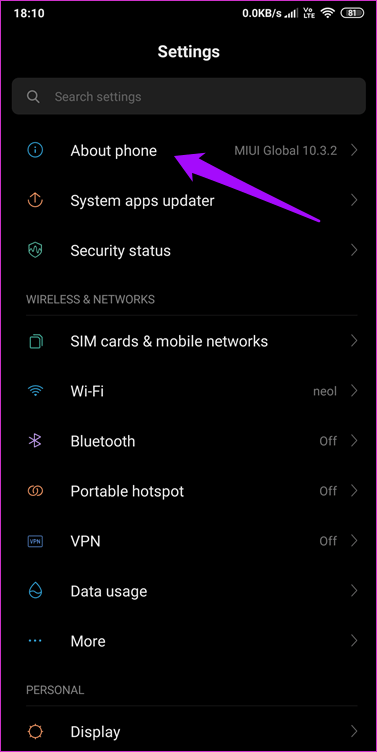
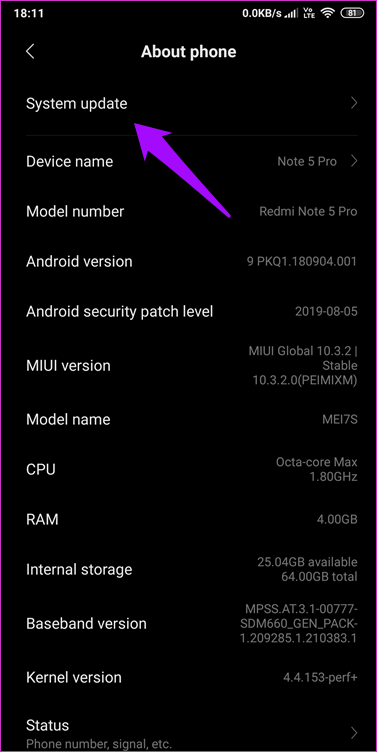
Athugaðu hvort uppfærsla sé tiltæk, ef svo er skaltu setja hana upp til að laga vandamálið.
3. Veirur og spilliforrit
Það er mögulegt að vírus eða spilliforrit á Android sé orsök þessa vandamáls. Þú ættir ekki að smella á forritatákn eða óþekkta tengla. Þú ættir að hlaða niður vírusvarnarforriti fyrir Android eins og Malwarebyte.
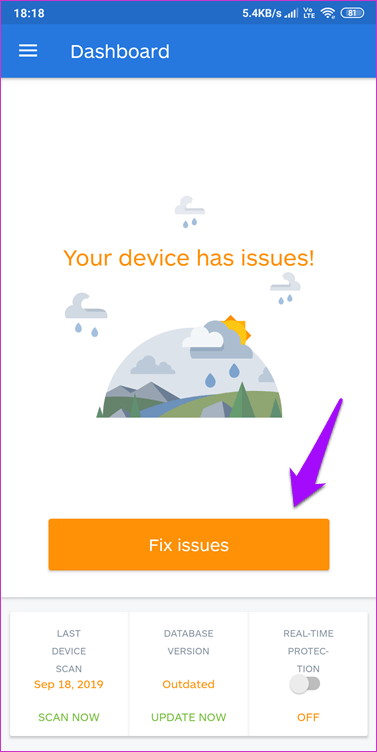
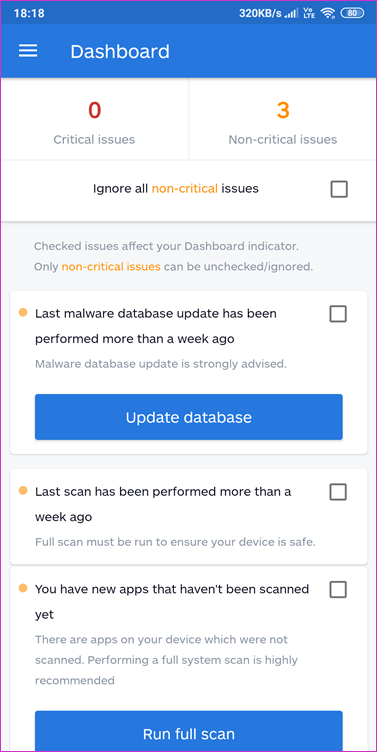
Framkvæmdu fulla skönnun fyrir vírusum eða spilliforritum. Ef það er, fylgdu leiðbeiningunum á skjánum til að fjarlægja það. Gerðu aðra skönnun til að vera viss áður en þú athugar hvort tvítekið táknið á Android hafi verið leyst.
4. Eyða skyndiminni skrám
Algeng orsök sem getur valdið því að táknskrár verða sýnilegri á heimaskjá símans er skyndiminni. Opnaðu Stillingar og pikkaðu á Stjórna forritum , leitaðu að vandræðaforritinu.
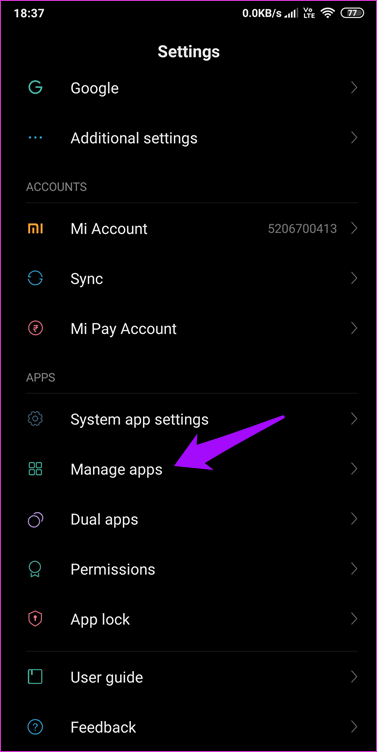
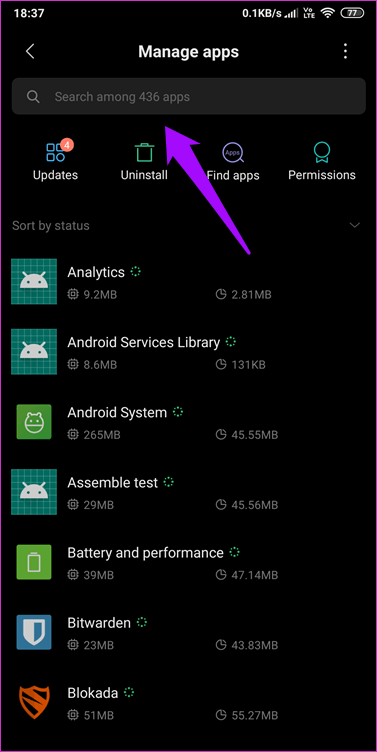
Opnaðu forritið og pikkaðu á Hreinsa gögn neðst til að velja Hreinsa skyndiminni og Hreinsa öll gögn .
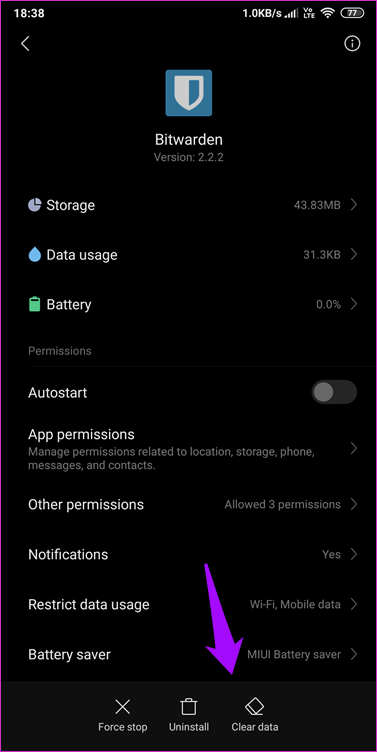
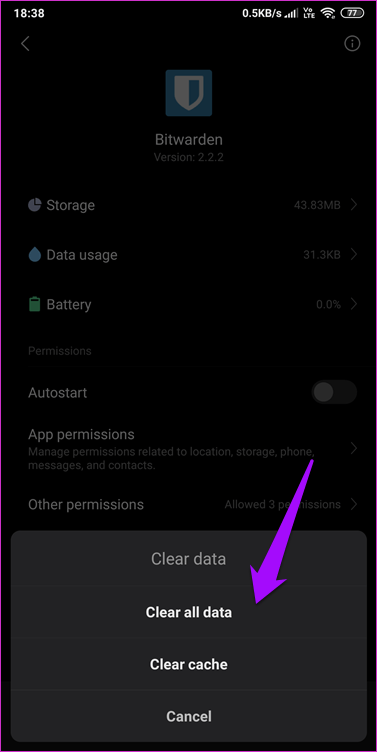
Lokaðu öllum forritum, endurræstu ef nauðsyn krefur og athugaðu hvort enn séu afrit af forritatáknum.
5. Android sjósetja skyndiminni
Android ræsiforritið er ábyrgt fyrir virkni heimaskjásins og forritaskúffunnar. Leitaðu að ræsiforritinu sem þú notar, endurtaktu skrefin í hluta 4 hér að ofan til að hreinsa gögn og skyndiminni skrár.
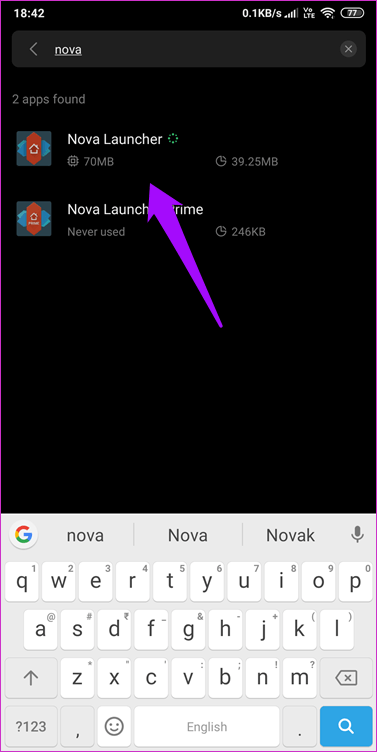
Eitt sem þarf að hafa í huga er að allar stillingar þínar glatast ef þú gerir þetta. Þess vegna ættir þú að taka öryggisafrit fyrst. Ef eftir að stillingarnar hafa verið endurheimtar eru enn afrit tákn, endurtaktu þetta ferli og settu síðan upp frá upphafi.
6. Progressive Web App
Ef þú veist ekki hvað Progressive Web App er, lestu þá greinina Hvað er Progressive Web App eða PWA? .
Í stuttu máli, þegar þú opnar vefsíðu í farsímavafra muntu sjá sprettiglugga sem biður um að vista flýtileiðina á heimaskjánum þínum. Þetta er framsækið vefforrit, þekkt sem PWA.
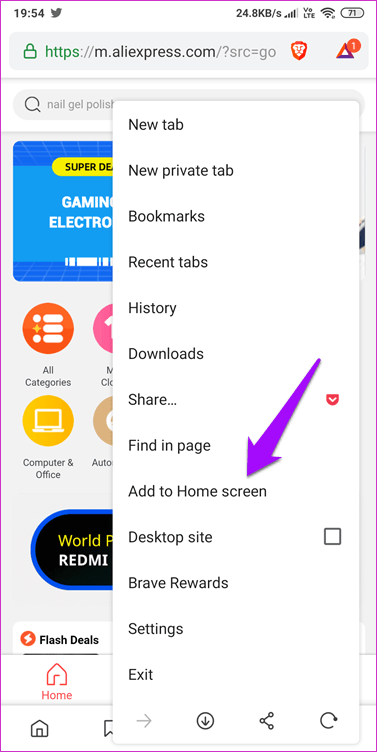
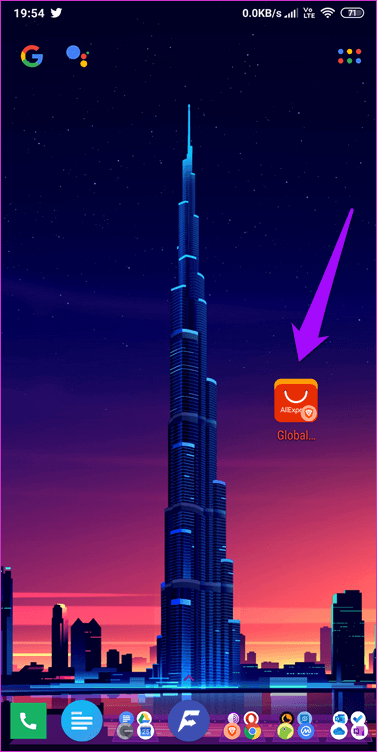
Þessi forrit eða tákn eru með flýtileiðum að vefslóðum sem geta skarast með tímanum. Kannski hefurðu vistað sömu vefsíðuna margoft eða hún er að klúðra skyndiminni skrám. Það besta sem hægt er að gera er að eyða þeim alveg. Önnur betri leið er að nota bókamerki vafrasíðu. Ef þú vistar vefslóðir fyrir greinar skaltu nota app eins og Pocket í staðinn.
Þó að tvítekin tákn geti verið skaðlaus þegar þau eru afleiðing af skyndiminni eða minnisvandamálum, geta spilliforrit og vírusar brotið allt. Vona að ein af ofangreindum lausnum geti leyst vandamálið.
Óska þér velgengni!